Tracktion è una workstation audio commerciale per Windows, Mac e Linux. Ha dozzine di fantastiche funzioni ed è perfetto per comporre musica, modificare l'audio e utilizzarlo in un ambiente di produzione audio.
In questo post, esamineremo come impostare il programma su Linux. In particolare, su Ubuntu, Debian, Arch Linux e Fedora.
Istruzioni per l'installazione di Ubuntu
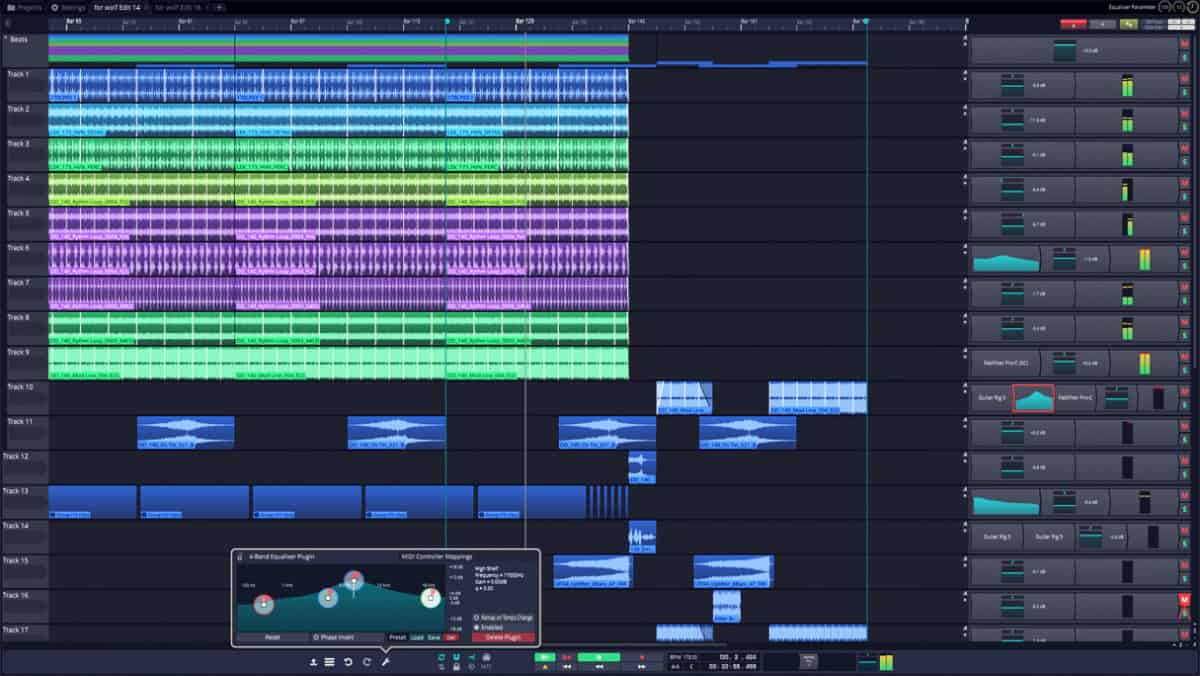
La versione 7 di Tracktion è facile da installareUbuntu Linux, tramite un file di pacchetto DEB scaricabile. Non si dice esplicitamente sul sito Web, ma generalmente ci aspettiamo che il programma sia destinato a Ubuntu 16.04 e versioni successive. Per far funzionare l'app su Ubuntu, segui le istruzioni dettagliate di seguito.
Passo 1: Tracktion non è un software open source, quindi non lo èpossibile scaricare velocemente senza preoccuparsi di nulla. Invece, se si desidera utilizzare questo programma su Ubuntu, è necessario creare un account. Vai a questo link qui e registrati per un account sul sito web. Assicurati di utilizzare lo strumento Strongpasswordgenerator.com quando crei il tuo account, per motivi di sicurezza.
Passo 2: Al termine della registrazione di un accountsul sito web, vedrai apparire tre loghi del sistema operativo. Questi loghi sono Mac, Windows e Linux. Fare clic sul collegamento di download per quello Linux e il pacchetto DEB per Tracktion dovrebbe iniziare automaticamente il download.
Passaggio 3: Consenti il download del pacchetto Tracktion DEB. Una volta completato il download, apri il file manager sul desktop Linux, individua la cartella "Download" e fai doppio clic sul pacchetto Tracktion DEB per avviarlo in Ubuntu Software Center.
Step 4: Ubuntu Software Center caricherà il pacchetto Tracktion Audio Workstation al suo interno. Da qui, fai clic sul pulsante "Installa", inserisci la password e consenti l'installazione sul sistema.
Istruzioni del terminale per Ubuntu
Non vuoi usare Ubuntu Software Center per installare Tracktion? Apri un terminale e inserisci i seguenti comandi.
cd ~/Downloads sudo dpkg -i TracktionInstall_7_Linux_64Bit_latest.deb sudo apt install -f
Istruzioni per l'installazione di Debian
Mentre Debian Linux probabilmente non è l'obiettivo perla Tracktion Audio Workstation (poiché il focus principale degli sviluppatori su Linux è Ubuntu), funzionerà perfettamente. Per farlo funzionare, vai al sito Web ufficiale di Tracktion. Quando sei lì, fai clic su "prodotti", quindi "DAW", quindi "T7 DAW" per accedere all'app gratuita con supporto Linux.
Dopo aver selezionato la pagina "T7 Daw", ti verrà chiesto di registrare un account gratuito sul sito web. Fare così. Creare un nuovo account è fondamentale, poiché ti servirà per utilizzare il programma.
Nota: quando si crea un account sul sito Web, assicurarsi di utilizzare Strongpasswordgenerator.com per proteggere il proprio account.
Al termine della procedura di registrazione susito web, appariranno tre loghi del sistema operativo. Questi loghi del sistema operativo sono Mac, Windows e Linux. Fare clic sul collegamento per il download sotto l'icona di Linux per ottenere l'ultimo DEB di Tracktion per Linux.
Ora che Tracktion ha terminato il download, apriloil file manager Linux, fare clic su "Download" e individuare il pacchetto DEB. Fare doppio clic sul file per aprirlo con lo strumento di installazione del pacchetto Debian.
Usa lo strumento di installazione del pacchetto per configurare Tracktion su Debian.
Istruzioni del terminale per Debian
Se non vuoi impostare Tracktion su Debian con uno strumento di installazione di pacchetti grafico, segui invece questi comandi del terminale.
cd ~/Downloads sudo dpkg -i TracktionInstall_7_Linux_64Bit_latest.deb sudo apt-get install -f
Istruzioni per l'installazione di Arch Linux
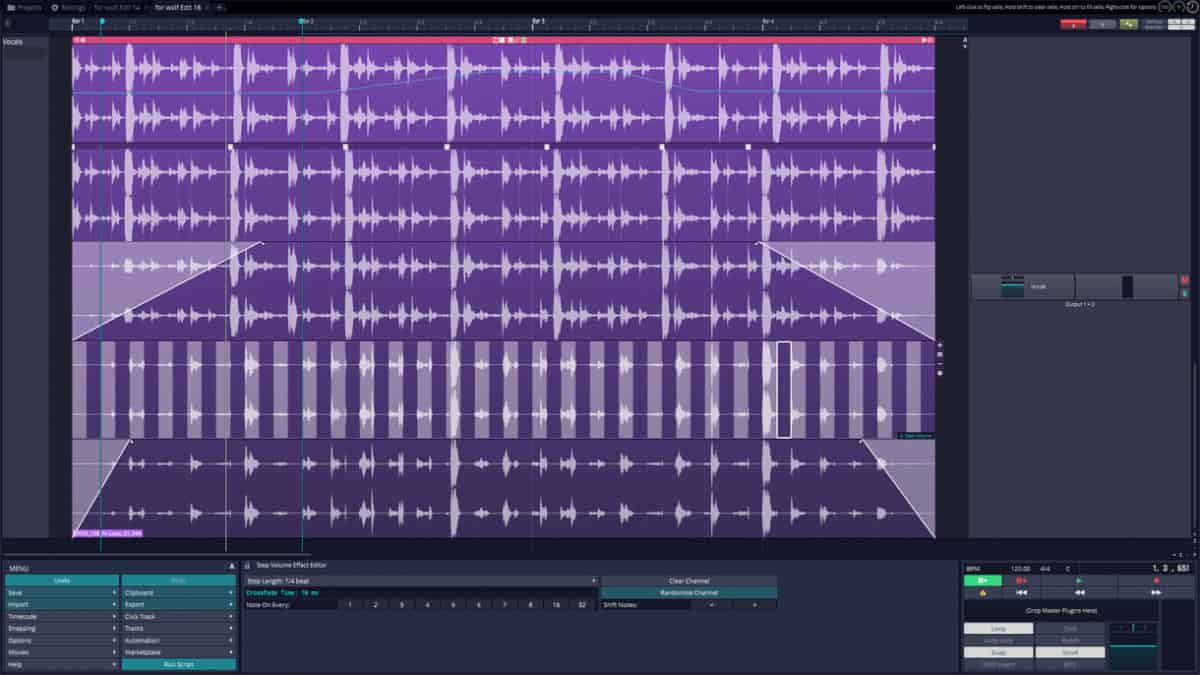
Stai cercando di usare Tracktion su Arch Linux? Dovrai crearlo tramite il pacchetto AUR non ufficiale. Per far funzionare AUR, seguire le istruzioni dettagliate di seguito.
Passo 1: Installa Git e i pacchetti Base-devel sul tuo computer usando lo strumento di packaging Pacman.
sudo pacman -S git base-devel
Passo 2: Usando il comando Git, clona l'ultima istantanea AUR di Tracktion 7.
git clone https://aur.archlinux.org/t7-daw.git
Passaggio 3: Spostare la sessione del terminale nella cartella "t7-daw" con il CD comando.
cd t7-daw
Passaggio 4: una volta all'interno della cartella t7-daw, sarai in grado di utilizzare il makepkg comando per scaricare il file del pacchetto DEB, decompilarlo, ecc.
makepkg -sri
L'installazione di Tracktion su Arch Linux è iffy, comeil programma non lo supporta ufficialmente. Assicurati di controllare con la pagina AUR ufficiale e leggi i commenti se riscontri problemi durante l'impostazione. Inoltre, se si verificano errori di dipendenza durante l'installazione, scaricare manualmente le dipendenze nella pagina AUR nella sezione "Dipendenze".
Istruzioni per l'installazione di Fedora

Fedora Linux non ha un AUR e non ci sono RPM disponibili per Tracktion 7, quindi se vuoi usarlo, devi decompilare manualmente il pacchetto DEB.
Nota: possiamo confermare che Tracktion funziona su Fedora 29, ma ti avvisiamo che potrebbe non funzionare per te.
Per far funzionare Tracktion sul tuo PC Fedora Linux, apri un terminale e segui la guida dettagliata di seguito.
Passo 1: Installa le dipendenze necessarie per l'esecuzione di Tracktion.
sudo dnf install libXinerama libXext libXext-devel mesa-libGL mesa-dri-drivers libcurl-devel alsa-lib-devel libstdc++ libgcc glibc-devel freetype
Passo 2: Vai al sito Web di Tracktion e crea un account. Quindi, individuare il logo "Linux" e scaricare il pacchetto DEB su Fedora.
Passaggio 3: Installa Alien sul tuo computer seguendo questa guida. Quindi, converti il pacchetto DEB in un file TarGZ con alieno -pvc.
cd ~/Downloads alien -tcv TracktionInstall_7_Linux_64Bit_latest.deb
Step 4: Estrai il TGZ che Alien ha generato con il comando Tar.
mkdir -p ~/tracktion7 tar xzvf tracktion7*.tgz -C ~/tracktion7
Passaggio 5: Spostare il terminale in "tracktion7" con CDe utilizzare rsync per installare il programma.
cd ~/tracktion7
sudo rsync -a usr/ /usr</ P>













Commenti